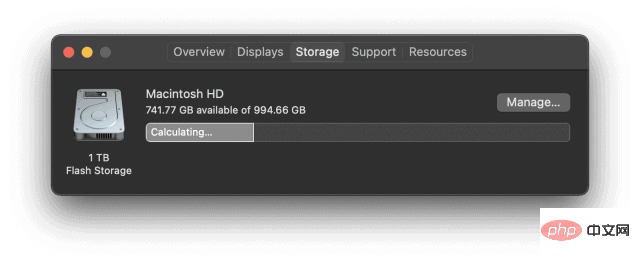如何修复“无法在您的计算机上安装 macOS”
修复 macOS 的解决方案无法在您的计算机上安装错误
重新启动你的 Mac
您应该尝试修复“无法在您的计算机上安装 macOS”错误的第一件事是重新启动您的 Mac。这通常是您在尝试解决 Mac 问题时应该尝试的第一件事,它也可以在这里工作!
要重新启动 Mac,请按下电源按钮直到它关闭,然后再次按下电源按钮。或者,您可以单击菜单栏左上角的 徽标,然后从下拉菜单中单击重新启动。
重新启动 Mac 可以工作的原因是它会刷新 Mac 的所有进程。可能有一小段代码卡在循环中,或者进程的行为不正常。每当您重新启动 Mac 时,所有这些随着时间累积的小错误都会被清除。
重新启动 Mac 后再次尝试安装新版本的 macOS。
确保 Mac 上的日期和时间设置正确无误
可能导致此错误的一个稍微不太预期的问题与 Mac 的日期和时间设置有关。如果您的日期和时间未校准为当前日期和时间,则 macOS 安装程序可能会感到困惑。
发生这种情况的原因是新的 macOS 安装设置为仅在特定时间可用。这就是为什么在 Apple 批准之前您无法获得 macOS 更新的原因。如果您的日期和时间不正确,则可能会导致安装程序挂断。
要在 Mac 上修复日期和时间设置,请单击菜单栏左上角的 徽标,然后从下拉菜单中选择系统偏好设置...。在“系统偏好设置”窗口中,单击日期和时间时钟图标。
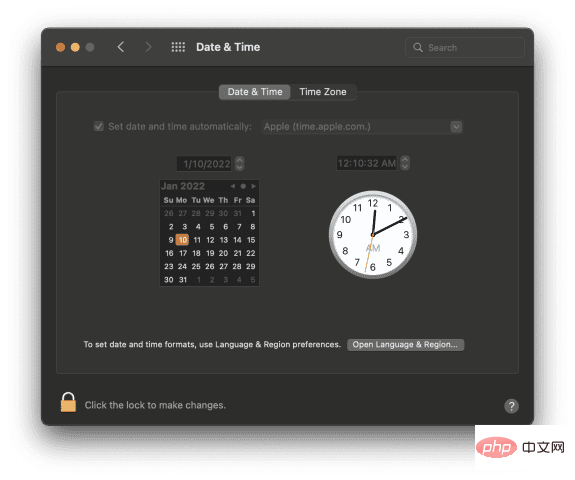
单击屏幕左下角的锁以编辑 Mac 的日期和时间设置。您很可能必须输入密码或 TouchID/FaceID 才能解锁此设置。
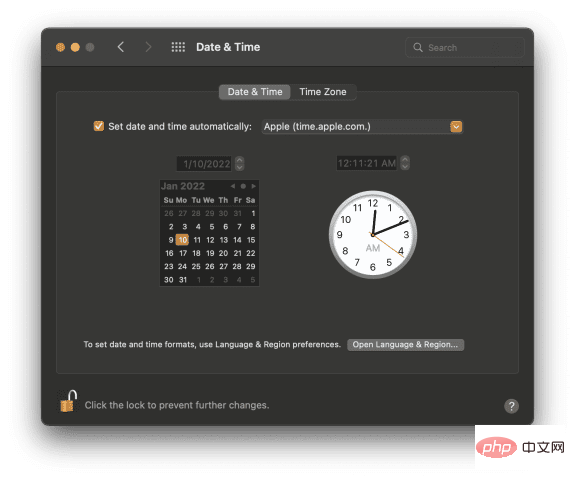
解锁后,请确保选中自动设置日期和时间旁边的复选框,如上面的屏幕截图所示,然后将“Apple (time.apple.com.)”粘贴到它右侧的字段中,如果它已经不存在了。
尝试再次安装 macOS,看看它现在是否可以工作。
您的 Mac 是否与此 macOS 升级兼容?
如果前两种解决方案不起作用,那么可能是时候检查您的 Mac 是否真的有资格接收此 macOS 升级。每年,都会有一些 Mac 停止接收 macOS 更新。当 Mac 型号太旧以至于不再值得为它提供支持和/或 Mac 功能不足以处理另一个更新时,就会发生这种情况。本文将介绍您的 Mac 是否与 macOS Big Sur 兼容。
注意: Apple 停止支持 Mac 通常需要几年时间。如果您的机器使用时间不到五年,您可能不必担心这一点。
要检查 macOS 是否与您的 Mac 兼容,您需要两条信息:
- Mac 的型号和年份
- Apple 提供的此更新支持的设备列表
要获取第一条信息,请单击菜单栏中的 标志并选择关于本机。
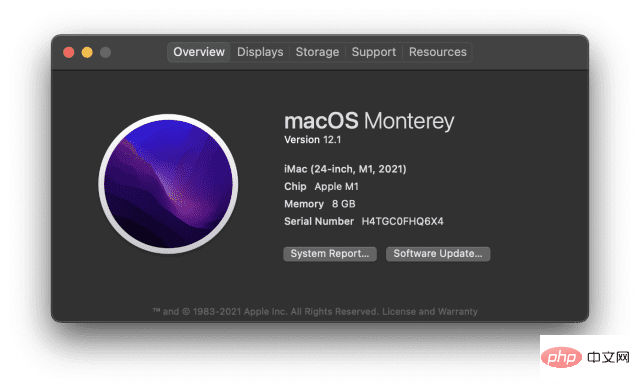
您可以在说明的第一行中查看您的 Mac 型号。例如,上面截图中的电脑是 iMac(24 英寸,M1,2021)机型。
接下来,访问 Apple 的网站并找到新 macOS 更新的页面。使用像谷歌这样的搜索引擎可以使这更容易。只需在 Safari 的搜索栏中输入“macOS [版本] 兼容性”并回车即可。
每年都有点不同,但您应该能够在新 macOS 升级的产品页面上找到此信息。如果您的 Mac 未列出,则很有可能它不受支持。与 Apple 支持的免费聊天可以为您确认这一点。
清除足够的空间供下载安装
另一个可能导致“无法在您的计算机上安装 macOS”错误的因素是您的 Mac 上没有足够的空间进行下载。新的下载有时可能需要超过 10GB,因此如果您的 Mac 接近满容量,您可能无法安装它。
要检查您是否属于这种情况,请单击菜单栏左上角的 徽标,然后单击关于本机。单击窗口顶部的存储选项卡。
如果您的 Mac 可用空间不足 20GB,请尝试从 Mac 上删除或移动一些文件。
您可以通过多种方式在 Mac 上创建更多空间,但所有这些都需要一点耐心:
- 您可以将文件移动到 iCloud。iCloud 存储相对实惠,可帮助您在 Mac 上快速创建更多空间。只需使用 Finder 将文件从 Mac 移动到 iCloud Drive。
- 您可以删除“下载”文件夹的内容并清空垃圾箱。Mac 上的“下载”文件夹和“垃圾箱”是两个可能会在您不知不觉中被填满的空间。您可以删除“下载”文件夹中的文件。然后清空垃圾桶以释放空间。
- 您可以删除未使用的文件和应用程序。释放空间的最简单方法是删除不再需要的文件和应用程序。只需确保在删除垃圾箱后清空垃圾箱即可真正释放空间。
- 您可以将文件移动到存储设备。最后,您可以将文件移动到外部闪存驱动器。可以在亚马逊上以不到 20 美元的价格购买具有 20GB 存储空间的 USB C 闪存驱动器。抓住一个,将 20GB 的文件移到上面,然后尝试再次安装 macOS 更新。
删除 macOS 安装程序并重试
如果没有其他方法可以解决此错误,那么最后要尝试的是删除 macOS 安装程序。您可以将其拖放到 Mac 上的垃圾箱中并下载一个新的。
如果新的安装程序也不起作用,那么可能是时候联系 Apple 支持并获得专家帮助了!macOS 升级有时会很棘手,所以如果遇到问题也不要太担心。每个人都会在某个时候这样做。
不要让安装错误阻碍您在 macOS 上的使用
出现“无法在您的计算机上安装 macOS”错误并不少见,所以不要为此感到压力!如果您无法通过这些修复解决问题,Apple 支持可以与您一起免费修复它。
以上是如何修复“无法在您的计算机上安装 macOS”的详细内容。更多信息请关注PHP中文网其他相关文章!

热AI工具

Undresser.AI Undress
人工智能驱动的应用程序,用于创建逼真的裸体照片

AI Clothes Remover
用于从照片中去除衣服的在线人工智能工具。

Undress AI Tool
免费脱衣服图片

Clothoff.io
AI脱衣机

Video Face Swap
使用我们完全免费的人工智能换脸工具轻松在任何视频中换脸!

热门文章

热工具

记事本++7.3.1
好用且免费的代码编辑器

SublimeText3汉化版
中文版,非常好用

禅工作室 13.0.1
功能强大的PHP集成开发环境

Dreamweaver CS6
视觉化网页开发工具

SublimeText3 Mac版
神级代码编辑软件(SublimeText3)
 PS一直显示正在载入是什么原因?
Apr 06, 2025 pm 06:39 PM
PS一直显示正在载入是什么原因?
Apr 06, 2025 pm 06:39 PM
PS“正在载入”问题是由资源访问或处理问题引起的:硬盘读取速度慢或有坏道:使用CrystalDiskInfo检查硬盘健康状况并更换有问题的硬盘。内存不足:升级内存以满足PS对高分辨率图片和复杂图层处理的需求。显卡驱动程序过时或损坏:更新驱动程序以优化PS和显卡之间的通信。文件路径过长或文件名有特殊字符:使用简短的路径和避免使用特殊字符。PS自身问题:重新安装或修复PS安装程序。
 如何加快PS的载入速度?
Apr 06, 2025 pm 06:27 PM
如何加快PS的载入速度?
Apr 06, 2025 pm 06:27 PM
解决 Photoshop 启动慢的问题需要多管齐下,包括:升级硬件(内存、固态硬盘、CPU);卸载过时或不兼容的插件;定期清理系统垃圾和过多的后台程序;谨慎关闭无关紧要的程序;启动时避免打开大量文件。
 PS执行操作时一直显示正在载入如何解决?
Apr 06, 2025 pm 06:30 PM
PS执行操作时一直显示正在载入如何解决?
Apr 06, 2025 pm 06:30 PM
PS卡在“正在载入”?解决方法包括:检查电脑配置(内存、硬盘、处理器)、清理硬盘碎片、更新显卡驱动、调整PS设置、重新安装PS,以及养成良好的编程习惯。
 PS载入慢与电脑配置有关吗?
Apr 06, 2025 pm 06:24 PM
PS载入慢与电脑配置有关吗?
Apr 06, 2025 pm 06:24 PM
PS载入慢的原因在于硬件(CPU、内存、硬盘、显卡)和软件(系统、后台程序)的综合影响。解决方法包括:升级硬件(尤其是更换固态硬盘),优化软件(清理系统垃圾、更新驱动、检查PS设置),处理PS文件。定期维护电脑也有助于提升PS运行速度。
 多方认证:iPhone 17标准版将支持高刷!史上头一回!
Apr 13, 2025 pm 11:15 PM
多方认证:iPhone 17标准版将支持高刷!史上头一回!
Apr 13, 2025 pm 11:15 PM
苹果iPhone17或将迎来重大升级,以应对国内华为、小米等强劲竞争对手的冲击。据数码博主@数码闲聊站爆料,iPhone17标准版有望首次搭载高刷新率屏幕,显着提升用户体验。此举标志着苹果历经五年,终于将高刷新率技术下放至标准版机型。目前,iPhone16作为6000元价位段唯一一款配备60Hz屏幕的旗舰手机,显得有些落后。虽然iPhone17标准版将拥有高刷新率屏幕,但与Pro版相比仍存在差异,例如边框设计仍未达到Pro版的超窄边框效果。更值得关注的是,iPhone17Pro系列将采用全新、更
 PS打开文件时一直显示正在载入如何解决?
Apr 06, 2025 pm 06:33 PM
PS打开文件时一直显示正在载入如何解决?
Apr 06, 2025 pm 06:33 PM
PS打开文件时出现“正在载入”卡顿,原因可能包括:文件过大或损坏、内存不足、硬盘速度慢、显卡驱动问题、PS版本或插件冲突。解决方法依次为:检查文件大小和完整性、增加内存、升级硬盘、更新显卡驱动、卸载或禁用可疑插件、重装PS。通过逐步排查,并善用PS的性能设置,养成良好的文件管理习惯,可以有效解决该问题。
 PS载入慢与正在运行的其他程序有关吗?
Apr 06, 2025 pm 06:03 PM
PS载入慢与正在运行的其他程序有关吗?
Apr 06, 2025 pm 06:03 PM
掌握 Office 软件的秘诀包括:了解不同版本和平台、正确安装和配置、熟练使用软件界面、深入了解功能操作、应用协作和共享功能、利用模板和样式、掌握高级技巧、解决常见问题。此外,还需选择适合需求的版本,善用模板和样式,养成备份习惯,并学习快捷键和高级技巧以提升效率。
 PS启动时一直显示正在载入如何解决?
Apr 06, 2025 pm 06:36 PM
PS启动时一直显示正在载入如何解决?
Apr 06, 2025 pm 06:36 PM
PS启动时卡在“正在载入”可能是由于各种原因造成的:禁用损坏或冲突的插件。删除或重命名损坏的配置文件。关闭不必要的程序或升级内存,避免内存不足。升级到固态硬盘,加快硬盘读取速度。重装PS修复损坏的系统文件或安装包问题。查看错误日志分析启动过程中的错误信息。